'>
Olet saattanut kohdata tällaisia outoja asioita: Asetit modeemisi kahdella kaistanleveydellä, 2,4 GHz ja 5 GHz. Tietokoneesi näkee vain 2,4 GHz: n.
Valitse tilanne ja tarkista ratkaisut:
Yhdistetään 5 GHz: iin ensimmäistä kertaa
Jos ostit uuden kaksikaistaisen reitittimen, jossa on 5 GHz: n radio, tai on ensimmäinen kerta laittaa reititin 5 GHz: iin, mutta tietokoneesi ei näe 5 GHz: n WiFi: tä, nämä korjaukset saattavat toimia sinulle.
Sinun ei tarvitse kokeilla kaikkia niitä, vaan aja vain alaspäin, kunnes löydät sinulle sopivan.
1. Tarkista verkkosovittimen kyky
Yksi todennäköinen syy on, että verkkokortillasi ei ole 5 GHz: n kaistanleveyttä. Voit tarkistaa sen seuraamalla alla olevia ohjeita.
- Klikkaa alkaa valikossa.
- paina Windows-logo avain ja R näppäintä samanaikaisesti.
- Kirjoita Suorita-ruutuun cmd ja napsauta OK .

- Kirjoita komentokehoteikkunaan netsh wlan näyttää ohjaimet ja paina Tulla sisään avain.

- Etsitkö Tuetut radiotyypit -osiossa.

Jos siinä sanotaan, että verkkosovitin tukee 802,11 g ja 802.11n verkkotiloissa se tarkoittaa, että tietokoneella on vain 2,4 GHz: n verkkokyky.
Jos siinä sanotaan, että sovitin tukee 802.11a ja 802,11 g , 802.11n ja 802.11ac verkkotiloissa se tarkoittaa, että tietokoneella on 2,4 GHz: n ja 5 GHz: n verkkokapasiteetti.
Jos siinä sanotaan 802.11n 802.11g ja 802.11b verkkotiloissa se tarkoittaa, että tietokoneella on vain 2,4 GHz: n verkkokyky.
Jos huomaat, että verkkokorttisi ei tue 5 GHz: n taajuutta, sinun on ostettava uusi verkkokortti tai osta a USB-wifi-sovitin .
2. Vaihda verkkosovittimen tilaa
Jos verkkokorttisi tukee 5 GHz: n taajuutta, tarkista verkkosovitin, voit poistaa 5 GHz: n käytöstä verkkosovittimessa vahingossa. Ratkaisu on helppo, verkkokorttitilan vaihtaminen korjaisi ongelman.
- paina Windows-logo avain ja R näppäintä samanaikaisesti.
- Kirjoita Suorita-ruutuun devmgmt.msc ja napsauta OK .

- Mene Verkkosovittimet ja napsauta hiiren kakkospainikkeella verkkosovitinta. Klikkaus Ominaisuudet .

- Klikkaus Pitkälle kehittynyt > Langaton tila > Auto > OK .
Merkintä : Langaton tila on käytettävissä vain verkkokorteille, jotka tukevat 5 GHz: n taajuutta. Jos et löydä sitä, se tarkoittaa, että verkkokorttisi ei tue 5 GHz: n taajuutta.

- vuonna Pitkälle kehittynyt välilehti, siirry kohtaan Ensisijainen yhtye , aseta 5G ensin ja napsauta sitten OK .

- Sitten sinun pitäisi pystyä näkemään 5 GHz.
3. Päivitä ohjain
Tämä voi johtua kuljettajaongelmista. Ennen kuin jatkat, on suositeltavaa päivittää ohjain ensin.
Voit ladata verkko-ohjaimet valmistajan virallisilta verkkosivuilta. Etsi mallisi ja löydä oikea ohjain, joka sopii käyttöjärjestelmääsi. Lataa sitten ohjain manuaalisesti.
Jos sinulla ei ole aikaa, kärsivällisyyttä tai taitoja päivittää ohjain manuaalisesti, voit tehdä sen automaattisesti Kuljettajan helppo .
Driver Easy tunnistaa järjestelmän automaattisesti ja löytää sille oikeat ohjaimet. Sinun ei tarvitse tietää tarkalleen, mitä järjestelmää tietokoneesi käyttää, sinun ei tarvitse vaarantaa väärän ohjaimen lataamista ja asentamista, eikä sinun tarvitse huolehtia virheestä asennettaessa.
Voit päivittää ohjaimesi automaattisesti joko VAPAA tai Sillä Driver Easy -versio. Mutta Pro-versiolla se vie vain 2 napsautusta (ja saat täyden tuen ja 30 päivän rahat takaisin takuu ):
- ladata ja asenna Driver Easy.
- Suorita Driver Easy ja napsauta Skannaa nyt -painiketta. Driver Easy skannaa sitten tietokoneesi ja tunnistaa ongelman ohjaimet.

- Klikkaa Päivittää -painiketta merkittyjen ohjaimien vieressä ladataksesi kyseisen ohjaimen oikean version automaattisesti, voit asentaa sen manuaalisesti (voit tehdä sen ILMAISESSA versiossa).
Tai napsauta Päivitä kaikki ladata ja asentaa oikean version automaattisesti kaikki ohjaimet, jotka puuttuvat tai ovat vanhentuneet järjestelmästäsi. (Tämä edellyttää Pro-versio jonka mukana tulee täysi tuki ja 30 päivän rahat takaisin -takuu. Sinua pyydetään päivittämään, kun napsautat Päivitä kaikki.)

Muista liittää tämän artikkelin URL-osoite tarvittaessa parempaan ja tehokkaampaan opastukseen.
Pääsy aiemmin, mutta ei tunnista nyt
Jos päivität tietokonejärjestelmääsi, tietokoneesi ei tunnista 5 GHz: n WiFi-yhteyttä laitteiden pysyessä samana, alla olevat korjaukset voivat auttaa:
1. Päivitä ohjaimet
Tämä ongelma liittyy läheisesti ohjaimeesi. Suosittelemme ensin päivittämään verkkoajurin. Windows 10 ei aina tarjoa uusinta versiota. Mutta vanhentuneilla tai väärillä ohjaimilla saatat kohdata tämän ongelman.
Voit päivittää ohjaimesi kahdella tavalla: manuaalisesti ja automaattisesti.
Vaihtoehto 1 - manuaalisesti - Tarvitset jonkin verran tietokoneitaitoa ja kärsivällisyyttä päivittääksesi ohjaimesi tällä tavalla, koska sinun on löydettävä juuri oikea ohjain verkossa, ladattava se ja asennettava se askel askeleelta.
TAI
Vaihtoehto 2 - automaattisesti (suositus) - Tämä on nopein ja helpoin vaihtoehto. Kaikki tehdään vain muutamalla hiiren napsautuksella - helppoa, vaikka olisit tietokoneen aloittelija.
Vaihtoehto 1 - Lataa ja asenna ohjain manuaalisesti
Voit ladata grafiikkaohjaimia valmistajan virallisilta verkkosivuilta. Etsi mallisi ja löydä oikea ohjain, joka sopii käyttöjärjestelmääsi. Lataa sitten ohjain manuaalisesti.
Vaihtoehto 2 - Päivitä ohjaimet automaattisesti
Jos sinulla ei ole aikaa tai kärsivällisyyttä päivittää grafiikkaohjaimia manuaalisesti, voit tehdä sen automaattisesti Kuljettajan helppo .
Driver Easy tunnistaa järjestelmän automaattisesti ja löytää sille oikeat ohjaimet. Sinun ei tarvitse tietää tarkalleen, mitä järjestelmää tietokoneesi käyttää, sinun ei tarvitse vaarantaa väärän ohjaimen lataamista ja asentamista, eikä sinun tarvitse huolehtia virheestä asennettaessa.
Voit päivittää ohjaimesi automaattisesti joko VAPAA tai Sillä Driver Easy -versio. Mutta Pro-versiolla se vie vain 2 napsautusta (ja saat täyden tuen ja 30 päivän rahat takaisin takuu ):
- ladata ja asenna Driver Easy.
- Suorita Driver Easy ja napsauta Skannaa nyt -painiketta. Driver Easy skannaa sitten tietokoneesi ja tunnistaa ongelman ohjaimet.

- Klikkaa Päivittää -painiketta merkittyjen ohjaimien vieressä ladataksesi kyseisen ohjaimen oikean version automaattisesti, voit asentaa sen manuaalisesti (voit tehdä sen ILMAISESSA versiossa).
Tai napsauta Päivitä kaikki ladata ja asentaa oikean version automaattisesti kaikki ohjaimet, jotka puuttuvat tai ovat vanhentuneet järjestelmästäsi. (Tämä edellyttää Pro-versio jonka mukana tulee täysi tuki ja 30 päivän rahat takaisin -takuu. Sinua pyydetään päivittämään, kun napsautat Päivitä kaikki.)

Jos tarvitset apua, ota yhteyttä Driver Easy -tukitiimi klo support@drivereasy.com .
2. Asenna ohjain uudelleen
Jos ohjaimen päivittäminen ei onnistu, ohjaimen asentaminen uudelleen voi auttaa. Langattoman verkkosovittimen ohjaimen asentaminen uudelleen on melko helppoa. Näin:
- paina Windows-logo avain ja R näppäintä samanaikaisesti.
- Kirjoita Suorita-ruutuun devmgmt.msc ja napsauta OK .

- Napsauta hiiren kakkospainikkeella langatonta verkkosovitinta Laitehallinnassa ja valitse Poista laitteen asennus .

- Tarkistaa Poista tämän laitteen ohjainohjelmisto ja napsauta Poista asennus .

- Kun se on valmis, langaton verkkosovitin toimii katoavat luettelosta Verkkosovittimet .
- Klikkaus Toiminta > Etsi laitteistomuutoksia . Sitten Windows tunnistaa puuttuvan ohjaimen langattomalle verkkosovittimellesi ja asentaa sen uudelleen.

- Kuljettajan tulisi näkyä luettelossa.

3. Vaihda reitittimen kanava
Tämän pitäisi olla lopullinen ratkaisusi. Yleensä reitittimien oletusasetukset täyttävät yleensä paikalliset vaatimukset, ja reitittimen kanava-asetukset ovat automaattisessa tilassa.
Mutta kun kanavan numero muuttuu muihin maihin, puhelin tai tietokone ei tunnista 5G WiFi -yhteyttä. Siksi reitittimen kanavan vaihtaminen manuaalisesti voi ratkaista ongelman.
Jos puhelimesi ei löytänyt 5G Wifiä, tämä korjaus auttaisi.
Huomaa, että jos sekoitat sen, sinun on nollattava reititin palauttaaksesi tehdasasetukset.
Siirry WiFi-reitittimen asetuksiin ja yritä asettaa 5 GHz: n verkko manuaalisesti kanavalle välillä 36-48 tai 149-165. Välikanavat (50-144) ovat dynaaminen taajuuden valinta (DFS), joita sinun on vältettävä. Kun WiFi-laitteet käyttävät DFS-kanavia, jos ne havaitsevat säätutkan käytön, laitteen on vaihdettava automaattisesti toiseen kanavaan.
Lähettimen mittausten juliste - Tektronix (2014)
Se siitä! Toivottavasti tämä viesti voi auttaa sinua korjaamaan ongelman. Jos sinulla on kysyttävää tai ehdotuksia, voit jättää kommentit alla.















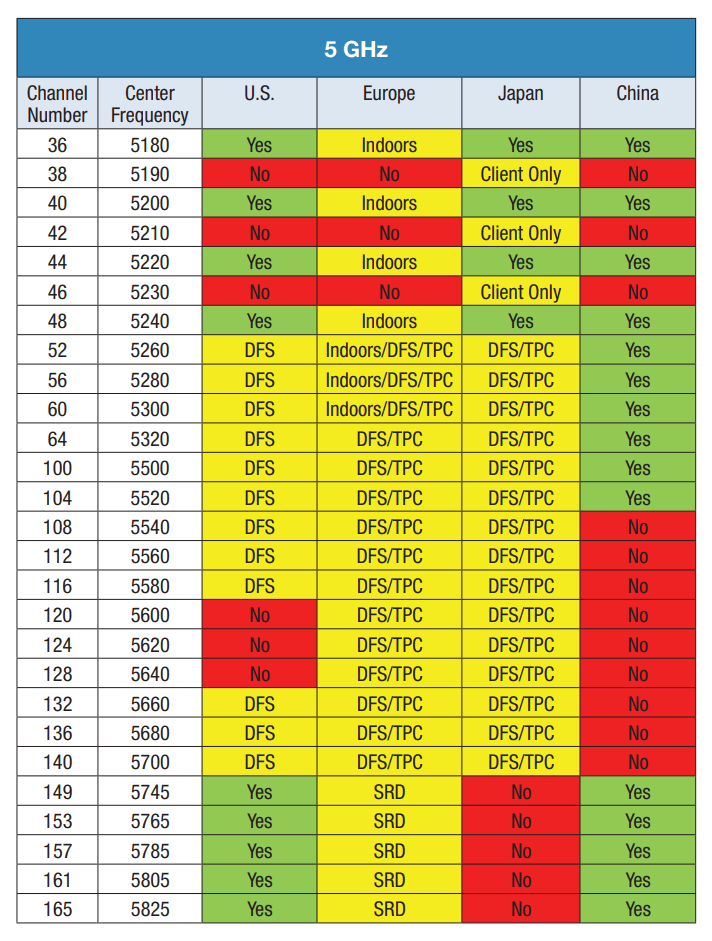
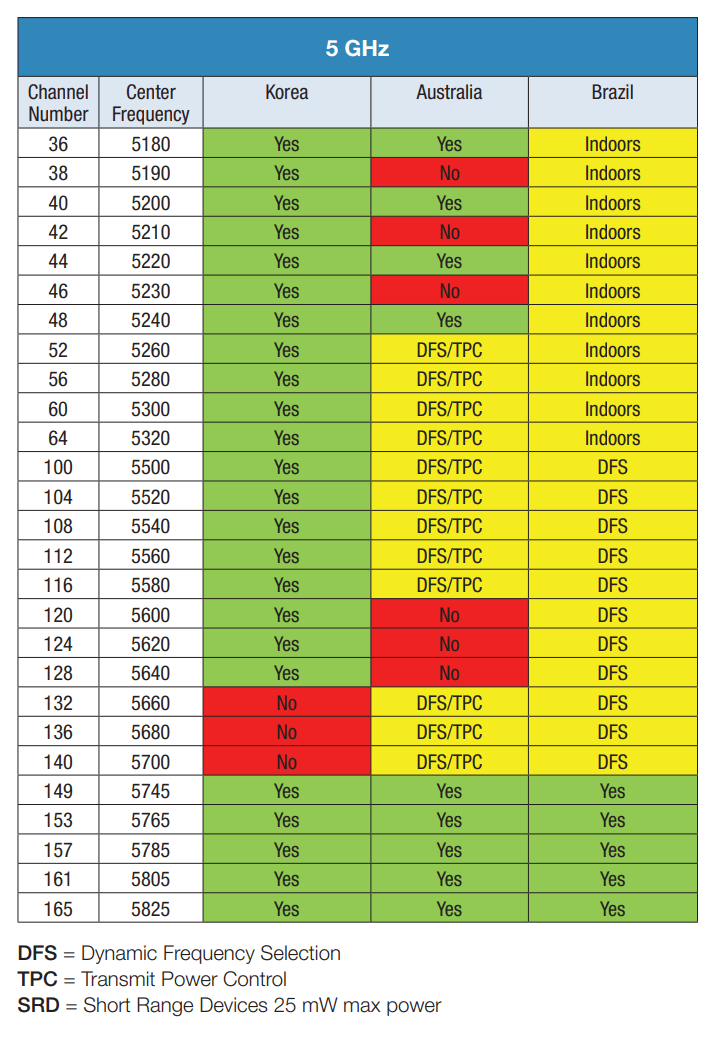

![[Ratkaistu] Hitman 3 kaatuu PC: llä - 2021 Vinkkejä](https://letmeknow.ch/img/program-issues/91/hitman-3-crashing-pc-2021-tips.jpg)




![[RATKAISTU] Diablo 2 Resurrected Crashing](https://letmeknow.ch/img/knowledge/12/diablo-2-resurrected-crashing.jpg)